「はじめてのMTGアリーナ」シリーズの説明
はじめてのMTGアリーナでは、初心者の方向けに「インストール方法が分からない」「チュートリアルや、カラーチャレンジがクリアできない」「最初に何をしたら良いか分からない」「序盤の攻略サイトを探している」といった疑問、要望に答えていきます!
なお本記事はシリーズ記事になっており、全12記事から成っています。もし既にクリアしている部分、知っている部分があれば飛ばしてもらっても全然大丈夫です。本シリーズ記事をMTGアリーナを始める足がかりにしていただければと思います!
シリーズの目次
シリーズ記事「はじめてのMTGアリーナ」の紹介と、MTGアリーナについて説明します。
スマホ、パソコン、iOS、Android、Windows、Mac、に対応です!これらのインストール手順や、会員登録の方法について説明します。
- スキップ 可能
モードの選択、グラフィック(画面)の設定、クエスト、プレイについて説明します。
プロモコードを入力して、パック開けとデッキ編集について説明します。
アバターの変更、ペット、エモート、ランクについて説明します。
ストア、ゴールド、ジェム、課金要素について説明します。
ホーム画面で表示される、イベント、フレンド、指名対戦について説明します。
マスタリーとレベル上げ、マスタリーパス、マスタリツリーについて説明します。
構築フォーマットのうち、最も基本的なスタンダードのデッキをつくってみましょう。
リミテッドフォーマットのうち、ドラフトかシールドを実際にプレイしてみましょう。
- シリーズ外
無課金(or 最低限の課金で抑えたい)の方向けに、「無課金でカードを十分に集めるにはどういう手段があるか?」「どうやったらカード、ゴールド、ジェムを効率的に集められるのか?」について解説します。
- シリーズ外
マジック界隈には、Discordを利用したオンラインコミュニティが数多く存在します。Discordのインストール方法から、Discordサーバの一覧まで紹介します。
よくある質問
MTGアリーナのよくある質問を別のページに用意しています。こちらも一緒に見てもらえると役立つかと思います。
まずはプロモコードを入力して、無料でパックをもらいましょう。
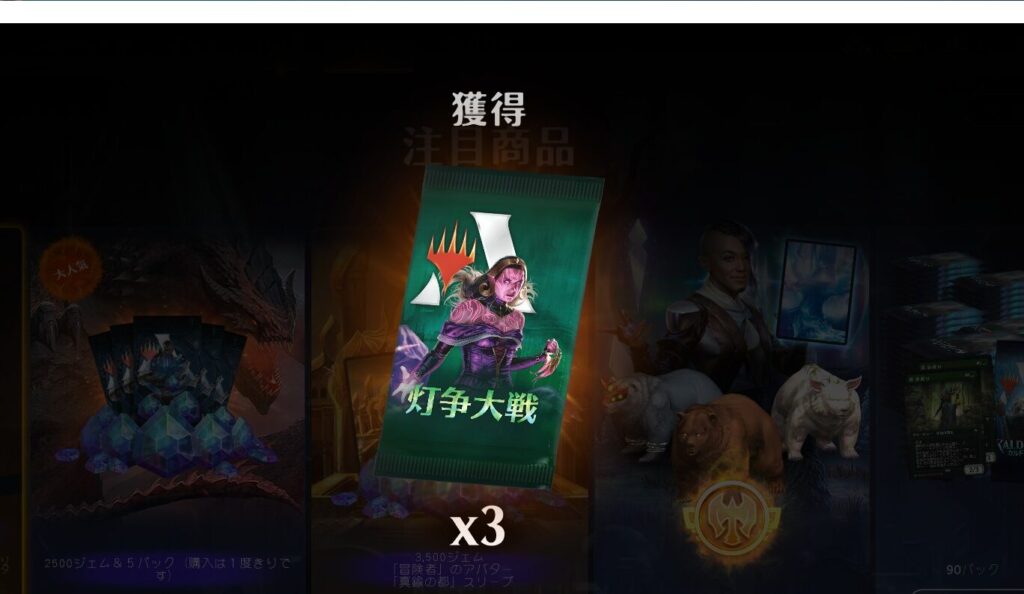
プロモコードを入力することで、パックなどのさまざまな特典を得ることができます。コードの一覧を以下の記事に記載しています。こちらを参考に、まずはプロモコードの入力を行ってパックを手に入れてください!
パックを開けよう!
チュートリアルや、カラー・チャレンジ中にもらった数パックに加えて、プロモコードでもらったパックがいくつかあるはずです!早速、全部あけてみましょう!
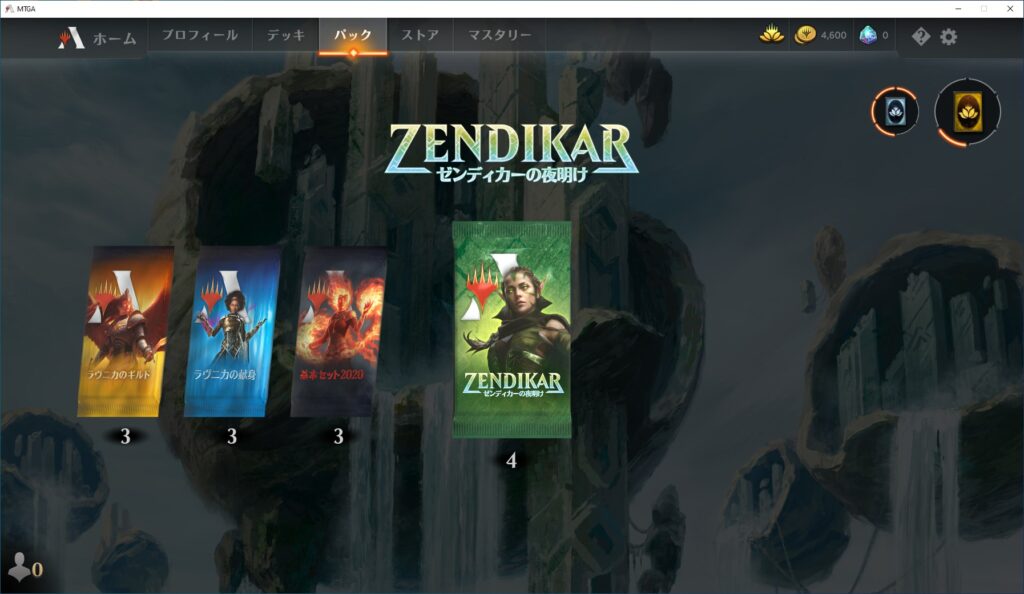
良い感じのカードはでましたか?カードの強さも気になるとは思いますが、はじめのうちは絵の好みとか色の好みでカードを選ぶのも楽しいと思います。
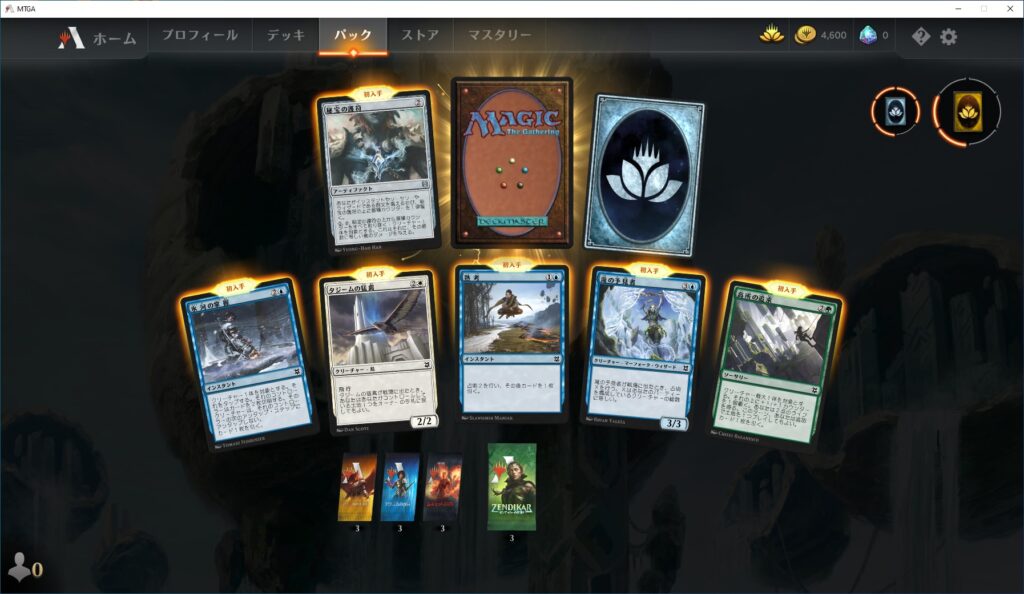
なおレア枠には、普通のレアと神話レアがあります。色が以下のように異なります。神話レアが出たらラッキーですね!

ちなみに参考までに、MTGアリーナで1パックを開封する場合、以下のような配分でカードが含まれています。
※ レアと神話の封入率はカードセットにより異なります。| レアリティ | 枚数 | 封入率 |
|---|---|---|
| レア or 神話 | 1 枚 | レア:85~90 % 神話:10~15 % |
| アンコモン | 2 枚 | 100 % |
| コモン | 5 枚 | 100 % |
| 合計 | 8 枚 | - |
デッキを編集しよう!
ここでは、デッキ編集の方法について説明します。
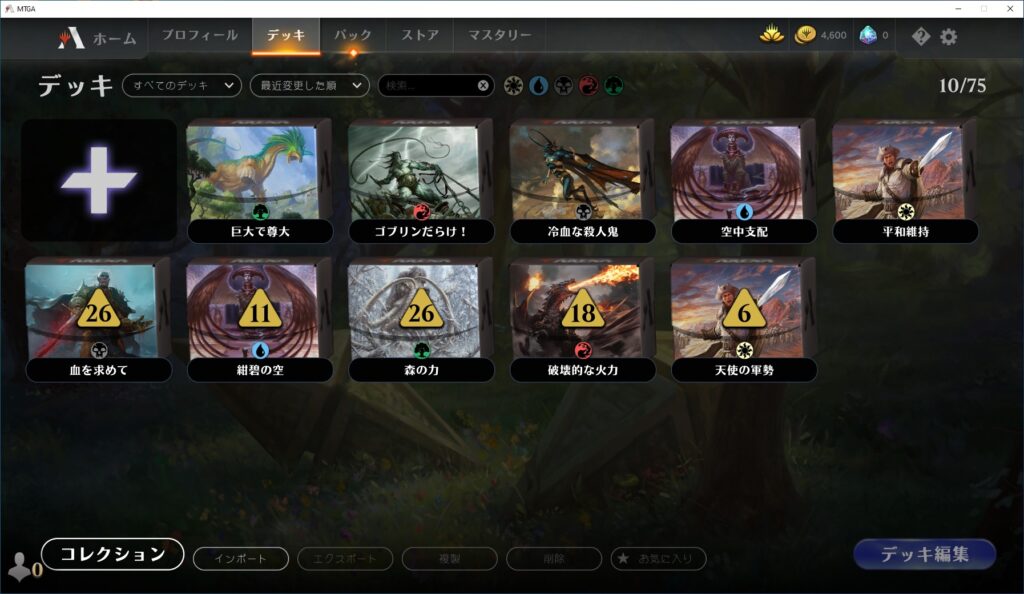
デッキのタブに移動すると、今までにもらったデッキの中身を見たり編集したりすることができます。まずは好きなデッキの中身を見てみましょう。ここでは、白のデッキ「平和維持」を編集してみましょう。以下のように、左右または上下に分割されるどちらかのレイアウトで表示されるかと思います。
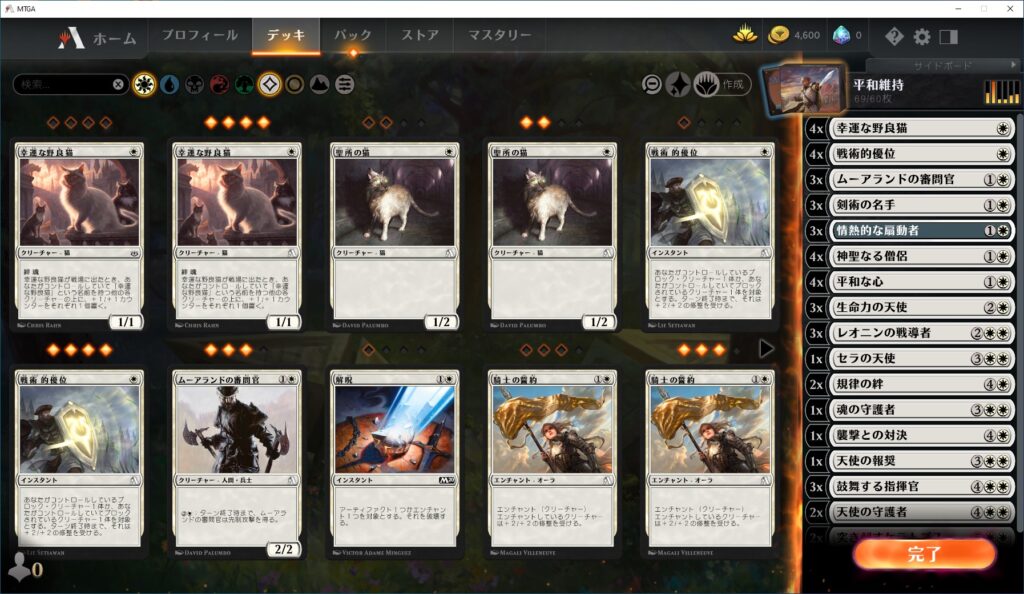
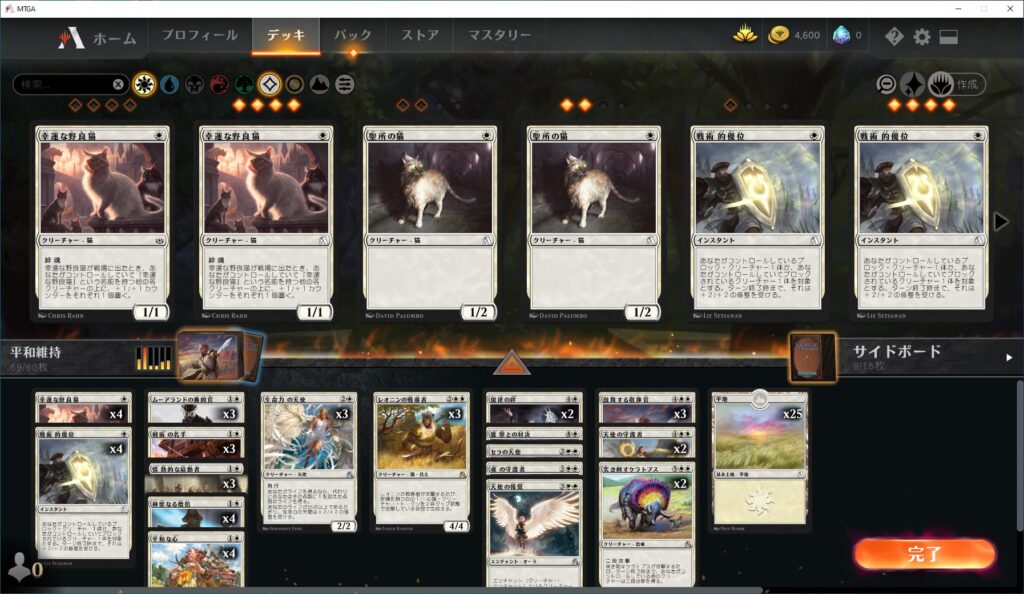
私が個人的に左右派なので、左右分割のレイアウトで説明します!機能が非常に多いですが、初めての方向けに重要な点のみ説明しようと思います。


- 所持カードを表します。上の◆マークの数が所持枚数を示しています。◆が光っている場合、その枚数だけデッキに入れてるという意味です。同じカードが2つある意味は、同一カードだが、カードセットが異なるという意味です。
- 検索フィルターです。色や無色、多色、土地などで表示されるカードをフィルターできます。一番右のフィルタボタンでさらに詳細なフィルターができますが、ここでは割愛します。
- カードの表示の大きさを変更できます。
- カードスタイルの表示切り替えができます。カードの中には、光ったり、絵違いのカードが用意されています。初めのうちは使う機会が少ないかもしれません。
- ワイルドカードを使って、好きなカードを作成できます。
- ワイルドカードの所持枚数を確認できます。
- デッキのスリーブを変更できます。
- クリックすると、デッキの分析結果を表示することができます。また、ここにカードをドラッグすると、デッキケースのイラストを更新できます。
- デッキの名前を変更できます。
- レイアウトを変更できます。左右と上下の二種類があります。
- サイドボードを表示します。
これを参考にデッキを編集してみてください。初めての方は、好きなカードを入れて、不要だと思うカードを抜く、これで十分かと思います!コストの近いカードを入れ替える、とデッキのコストバランスが崩れないのでオススメです。
デッキを編集したら、何回かプレイしてみましょう!
デッキを編集したら、何回かプレイしてみて色々と調整してみてください。また、デッキは複数ありますので他のデッキにも挑戦してみましょう!
次の記事へ
プレイに慣れてきたらプロフィールを更新してみまましょう!次の記事に進んでみて下さい。






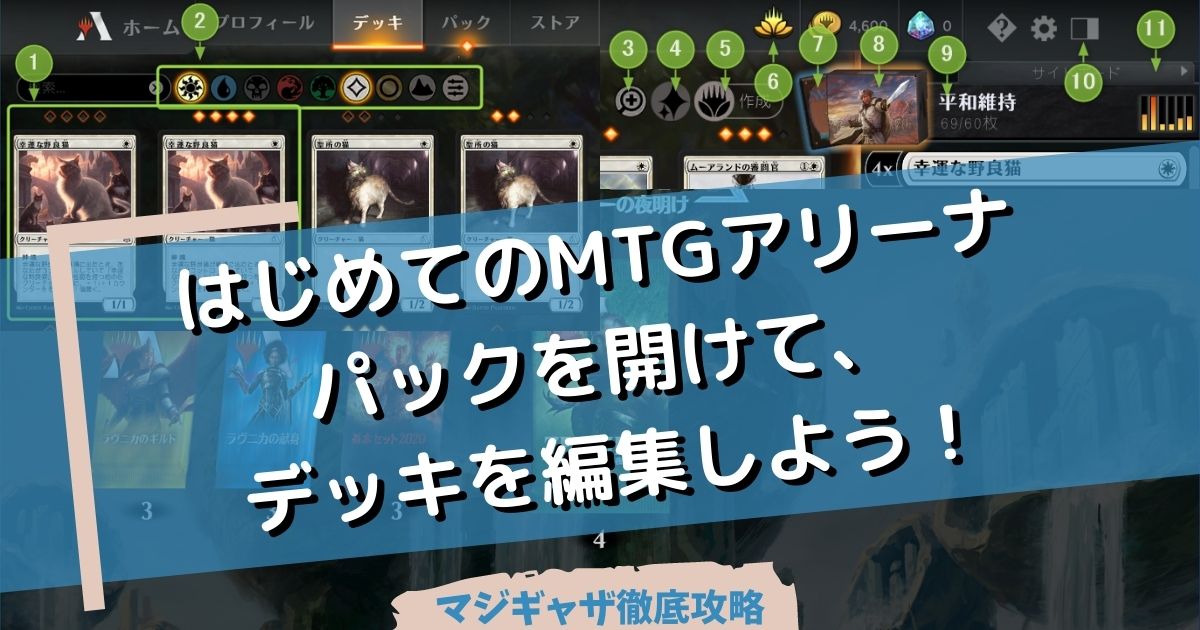





コメントする